अपने iPhone या iPad पर एक स्क्रीनशॉट कैसे लें

अपने iPhone के स्क्रीनशॉट को तड़काना एक शानदार तरीका है जिसे आप स्क्रीन पर देख सकते हैं और शुक्र है कि शुक्र है कि ऐसा करना आसान है क्योंकि शॉर्टकट हर iPhone, iPad और iPod Touch में बनाया गया है.
यह उपयोगी हो सकता है कारणों के सभी प्रकार हैं। IT विभाग के लोगों को यह दिखाने की आवश्यकता है कि कंपनी इंट्रानेट पोर्टल आपके iPhone पर कैसे अजीब लगता है? एक स्क्रीनशॉट स्नैप करें। चिंताजनक परतदार सेलुलर सेवा से उस कूपन या बोर्डिंग पास को खींचना मुश्किल हो जाएगा जब आपको काउंटर पर उपयोग करने की आवश्यकता होती है? ऑन-स्क्रीन बारकोड के स्क्रीनशॉट को स्नैप करें, भले ही आप वेबपेज या ऐप को लोड न कर पाएं, फिर भी आप उन्हें कोड स्कैन कर सकते हैं। एक बार जब आप स्क्रीनशॉट टूल का उपयोग करने की आदत डाल लेते हैं, तो आप हर समय नए तरीकों से इसका उपयोग कर पाएंगे.
एक iPhone, iPad, या iPod टच पर एक होम बटन के साथ स्क्रीनशॉट लेने के लिए, एक ही समय में होम बटन और स्लीप / वेक बटन (जैसे पावर बटन) को दबाकर रखें।.
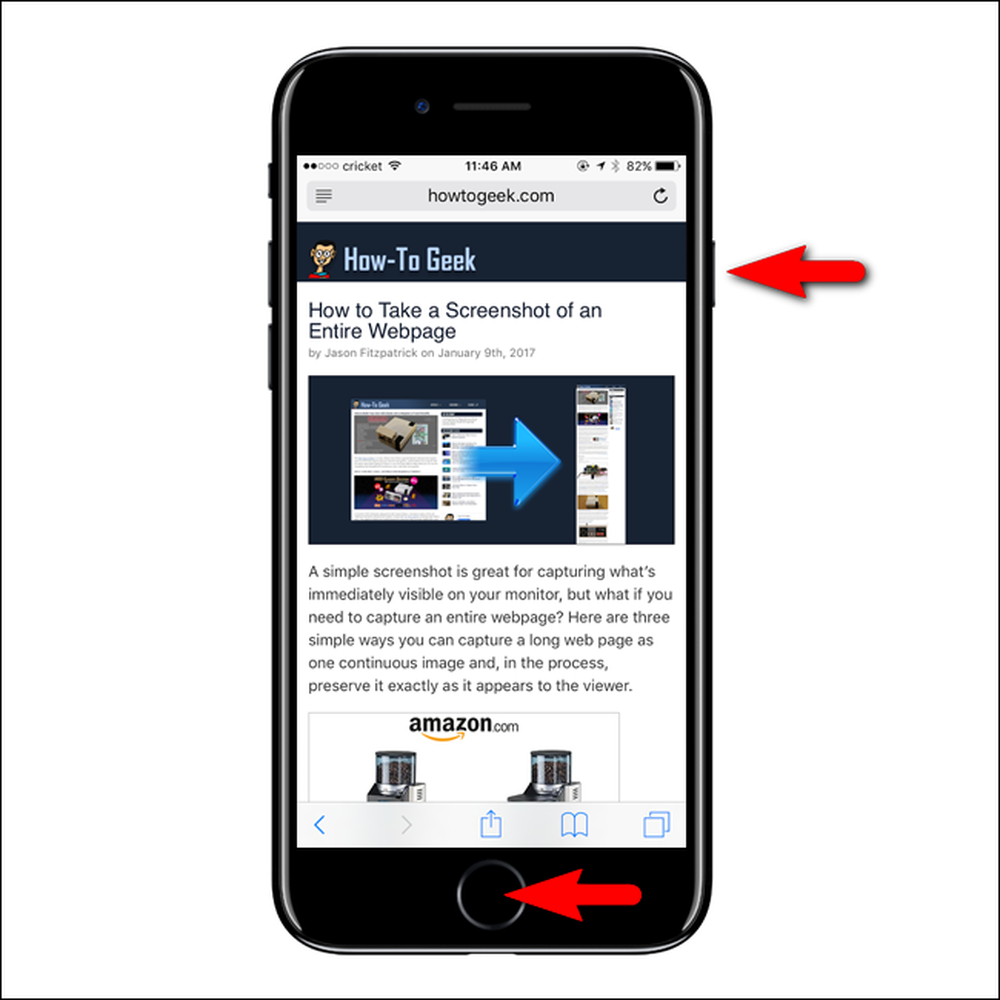 स्वाभाविक रूप से स्क्रीनशॉट प्रदर्शित करने के लिए स्क्रीनशॉट के बारे में एक लेख का स्क्रीनशॉट.
स्वाभाविक रूप से स्क्रीनशॉट प्रदर्शित करने के लिए स्क्रीनशॉट के बारे में एक लेख का स्क्रीनशॉट. IPhone X, XR, XS या XS Max पर आपको एक ही समय में वॉल्यूम अप बटन और साइड बटन को दबाकर रखना होगा। "साइड बटन" स्लीप / वेक या पावर बटन का नया नाम है, जो आपको सिरी को नीचे ले जाकर लॉन्च करने की अनुमति देता है।.

स्क्रीनशॉट लेते समय स्क्रीन एक संक्षिप्त क्षण के लिए सफेद हो जाएगी और आपको स्नैपशॉट ध्वनि सुनाई देगी। IOS 10 और इससे पहले के स्क्रीनशॉट को सीधे फोटो ऐप में सेव किया जाएगा। IOS 11 पर, आपको अपनी स्क्रीन के निचले बाएँ कोने में स्क्रीनशॉट का प्रतिनिधित्व करने वाला थंबनेल दिखाई देगा। कई स्क्रीनशॉट लें और आप कई थंबनेल देखेंगे.
स्क्रीनशॉट के साथ तुरंत काम करने के लिए, थंबनेल पर टैप करें। यदि आप नहीं करते हैं, तो यह लगभग चार सेकंड के बाद गायब हो जाएगा और आपके द्वारा लिया गया स्क्रीनशॉट फ़ोटो ऐप में सहेज लिया जाएगा.


नया स्क्रीनशॉट दृश्य आपको आपके द्वारा ली गई एक या अधिक फ़ोटो दिखाएगा और आपको उन्हें चिह्नित या साझा करने की अनुमति देगा.
स्क्रीनशॉट को चिह्नित करने के लिए, स्क्रीन के निचले भाग पर विभिन्न ड्राइंग टूल्स (जैसे मार्कर, पेंसिल, या हाइलाइटर) टैप करें और एक रंग चुनें। आप स्क्रीनशॉट पर सही आकर्षित कर सकते हैं। इन उपकरणों को एक iPad पर Apple पेंसिल के साथ उपयोग करने के लिए अनुकूलित किया गया है, लेकिन आप उन्हें केवल अपनी उंगली से उपयोग कर सकते हैं.
एक या एक से अधिक स्क्रीनशॉट साझा करने से पहले या उन्हें चिह्नित करने के बाद स्क्रीन के निचले भाग में मानक शेयर बटन टैप करें। आप अपने द्वारा इंस्टॉल किए गए किसी भी ऐप को चुन सकते हैं जो छवियों को स्वीकार कर सकता है, इसलिए यह आपको एक दोस्त को छवियां भेजने, सोशल मीडिया पर पोस्ट करने, उन्हें क्लाउड स्टोरेज सेवा पर अपलोड करने, उन्हें अधिक शक्तिशाली फोटो-संपादन ऐप के साथ संपादित करने की अनुमति देगा। , या आप जो भी पसंद करते हैं.


जब आप कर लें, तो "पूर्ण" पर टैप करें। आप या तो कैप्चर किए गए स्क्रीनशॉट को अपने फ़ोटो ऐप में सहेज सकते हैं या उन्हें छोड़ सकते हैं, उन्हें अपने डिवाइस से हटा सकते हैं.
यह मानते हुए कि आप अपने स्क्रीनशॉट को फ़ोटो ऐप में सहेजते हैं-या तो स्क्रीनशॉट के माध्यम से या स्क्रीनशॉट लेकर और थंबनेल को अपने आप ही गायब करने की अनुमति देता है, वे फ़ोटो ऐप में उपलब्ध होंगे। उन्हें .PNG फ़ाइलों के रूप में सहेजा जाएगा और एल्बम दृश्य में दिखाई देने वाले "स्क्रीनशॉट" फ़ोल्डर में आसानी से संग्रहीत किया जाएगा। नए स्क्रीन रिकॉर्डिंग टूल का उपयोग करके आपके द्वारा रिकॉर्ड किए गए वीडियो भी इस फ़ोल्डर में सहेजे जाएंगे.


आप अपने डिवाइस पर किसी भी अन्य फोटो की तरह स्क्रीनशॉट को खोल सकते हैं, संपादित कर सकते हैं और भेज सकते हैं, उन्हें अपने iMessages के साथ संलग्न कर सकते हैं, उन्हें ईमेल कर सकते हैं या किसी अन्य फोटो की तरह ही यूएसबी केबल के साथ अपने कंप्यूटर पर कॉपी कर सकते हैं। हालाँकि, ध्यान दें: यदि आप अपने iPhone से फ़ोटो कॉपी करने के लिए अपने कंप्यूटर पर किसी प्रोग्राम का उपयोग करते हैं, तो सुनिश्चित करें कि यह PNG फ़ाइलों के साथ-साथ JPG फ़ाइलों की भी प्रतिलिपि करेगा-Google का फ़ोटो प्रबंधन सॉफ़्टवेयर Picasa, उदाहरण के लिए, PNG फ़ाइलों की प्रतिलिपि तब तक नहीं बनाएगा जब तक आप इसे करने के लिए निर्देश दें.
केवल अपने iPhone या iPad से अधिक स्क्रीनशॉट लेने के इच्छुक हैं? आप यहाँ लगभग किसी अन्य डिवाइस पर स्क्रीनशॉट लेने के बारे में अधिक पढ़ सकते हैं.




